Comment supprimer votre historique de recherche sur Instagram

Les historiques de recherche peuvent être un peu incriminants, et il y a souvent très peu de raisons de les conserver. Votre historique de recherche Instagram ne fait pas exception. Voici comment l'effacer.
CONNEXION: Comment effacer votre historique dans n'importe quel navigateur
La suppression de votre historique est un excellent moyen d'assurer un peu d'intimité et de faciliter le bon déroulement des opérations. Nous vous avons toujours recommandé d'effacer l'historique de votre navigateur Web de temps en temps, et vous pouvez appliquer le même conseil aux différentes applications et services que vous utilisez. Effacer votre historique Instagram est super simple, alors commençons
D'abord, ouvrez Instagram et dirigez-vous vers la page Paramètres. Nous le faisons sur un iPhone, mais cela devrait fonctionner de la même manière que vous utilisiez iOS ou Android.
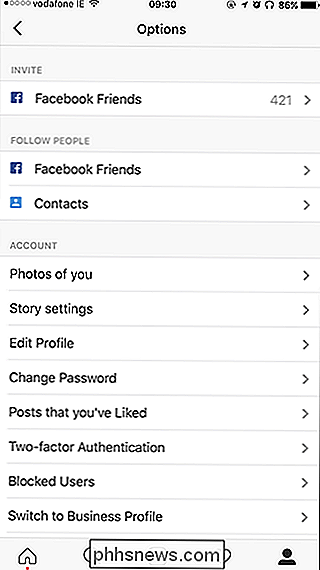
Faites défiler vers le bas et l'option "Effacer l'historique des recherches" s'affichera. Touchez cela, puis appuyez sur le bouton "Oui, je suis sûr". Votre historique de recherche Instagram est effacé comme ça.
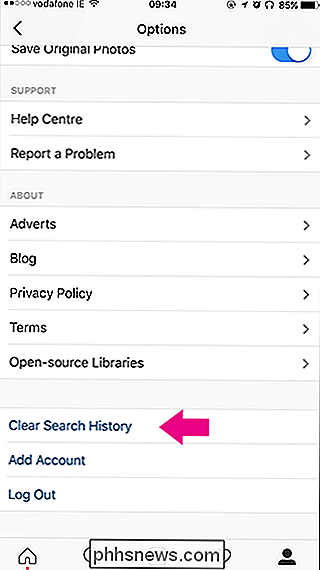
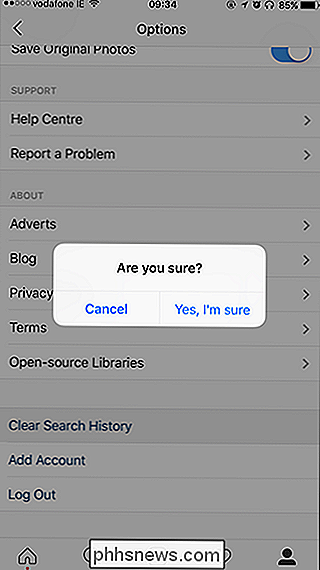
Vous devez noter que l'effacement de votre historique de cette façon ne fournit pas une ardoise complètement claire. Instagram affiche toujours une liste de comptes suggérés en haut du panneau de recherche. Ce sont des personnes avec lesquelles vous avez fréquemment ou récemment interagi.
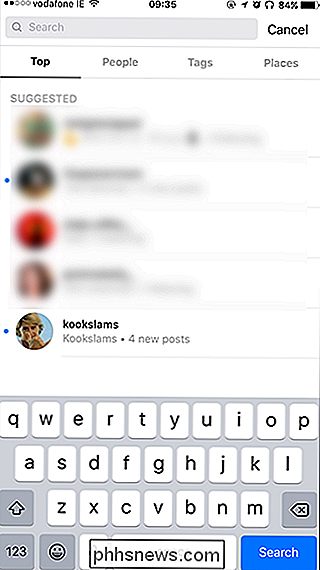
Pourtant, votre historique de recherche réel est effacé et vous pouvez pousser un soupir de soulagement.

Comment configurer un mode Kickass Party pour vos lumières teintes
Pourquoi voudriez-vous dépenser de l'argent supplémentaire pour des lumières intelligentes qui changent de couleur plutôt que des ampoules LED bon marché? Donc, vous pouvez les utiliser pour lancer une fête de tueur, c'est pourquoi. Voici comment utiliser vos lampes Philips Hue pour transformer votre salon ennuyeux en éclairage de style club Pour ce projet, nous supposerons que vous possédez au moins une ampoule Philips Hue compatible couleur (bien que d'autres soient meilleures).

Comment ouvrir les fichiers Office sans être piraté
LIÉS: Sécurité informatique de base: Comment se protéger contre les virus, les pirates et les voleurs Fichiers de documents Microsoft Office téléchargés Internet peut nuire à votre PC. Les fichiers Office peuvent contenir des macros dangereuses, mais les macros ne sont pas le seul risque. Avec de nouveaux logiciels malveillants attaquant les PC via des documents Office dangereux qui ne contiennent même pas de macros, rester en sécurité dans Office est l'une des pratiques de sécurité à suivre.


